PTC CREO4.0破解版下载附安装破解教程
有很多新手朋友还不知道怎么安装“PTC CREO4.0”,下面小编给大家带来了“PTC CREO4.0”安装教程和“PTC CREO4.0”安装包的百度网盘下载地址,为了方便很多新手朋友,小编从“PTC CREO4.0”安装包解压一步一来,教程一共25个步骤,小编用的是联想天逸台式电脑,电脑操作系统版本以Win7为例,希望能帮助到各位新手小伙伴!
工具/软件
电脑型号:联想(Lenovo)天逸510S
操作系统:Windows7
软件名称:PTC CREO4.0
步骤/教程
PTC CREO4.0下载地址:
链接:https://pan.baidu.com/s/1UKLSkJ7v58oHdM4fe9B6KQ
提取码:3d66
PTC CREO4.0安装教程:
1、首先下载CREO4.0压缩包,解压安装包之后,找到这个破解文件的文件夹。
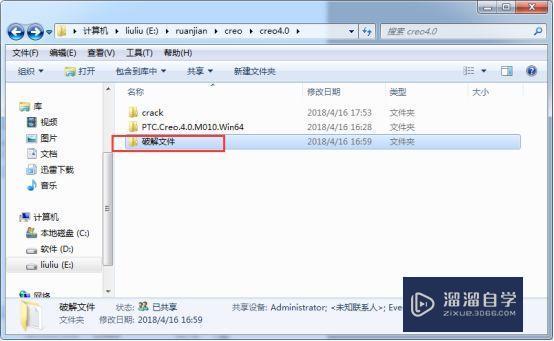
2、找到破解文件里面的许可证文件。
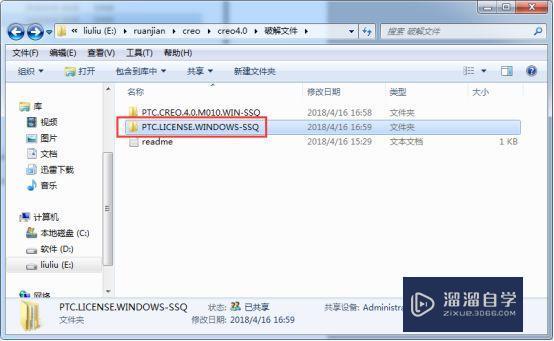
3、找到filllicense文件,双击这个文件。
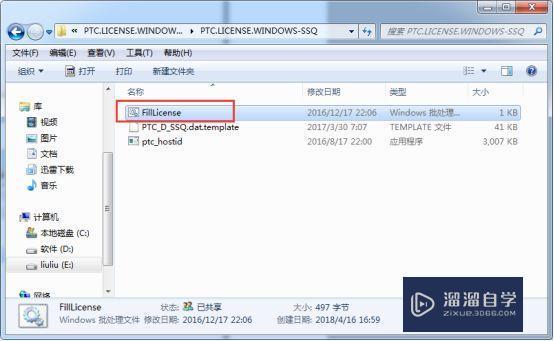
4、然后就会出现这个PTC_d_ssq文件,复制这个文件。
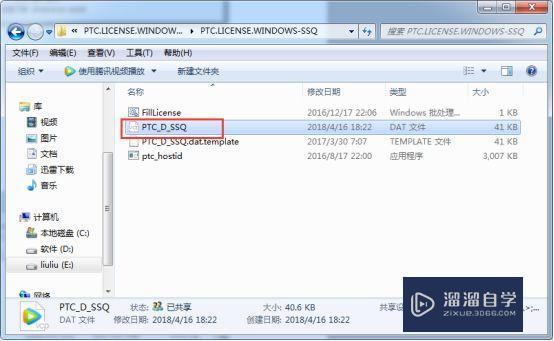
5、把PTC_d_ssq文件复制到c盘的PTC文件夹里面,没有的话就自己新建一个PTC文件夹。
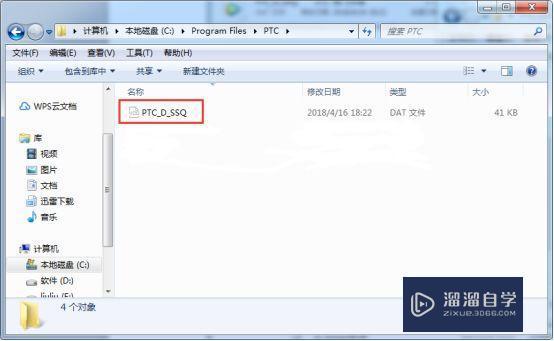
6、在桌面右击打开计算机属性。
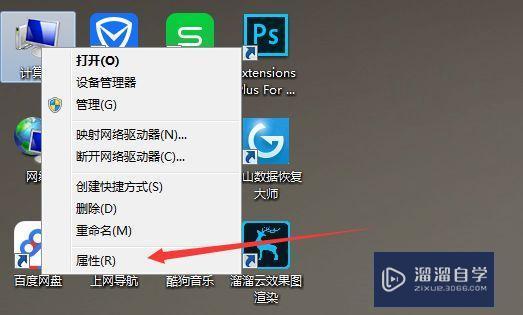
7、点击系统高级设置,不同的系统也是不一样的,这个是Win7的。
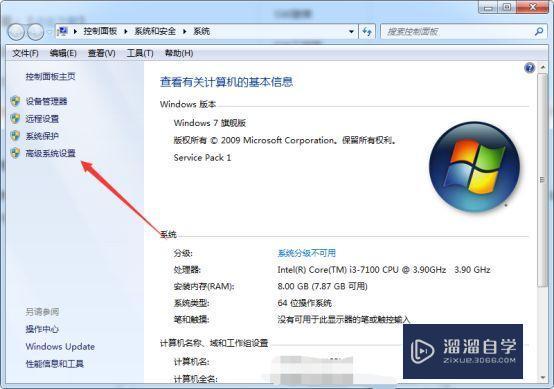
8、进入系统高级设置之后,选择环境变量。

9、我们开始新建一个变量。
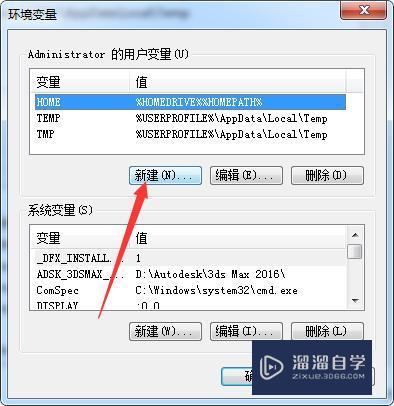
10、变量名为:PTC_d_license_file ,变量值为:c盘 Program filesPTCPTC_d_ssq .dat,点击确定。
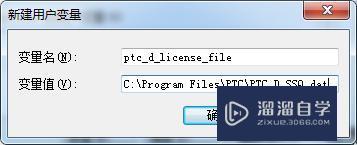
11、新建了一个变量值后确定保存。

12、最后我们来开始安装CREO4.0,打开安装包,找到CREO4.0安装程序。
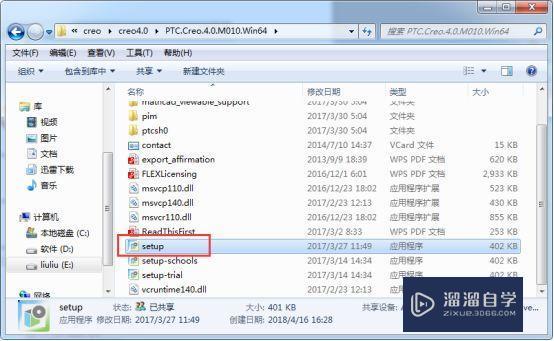
13、进入CREO4.0的安装程序,点击下一步。
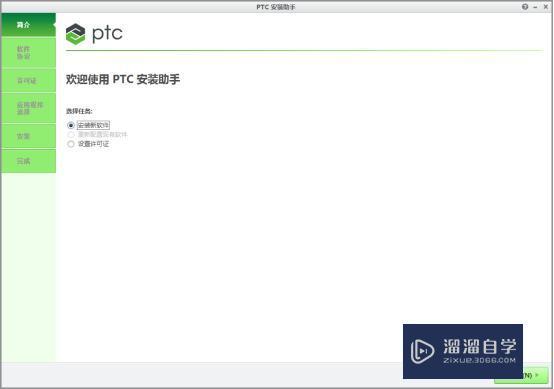
14、CREO4.0的软件安装许可协议,点击下一步。
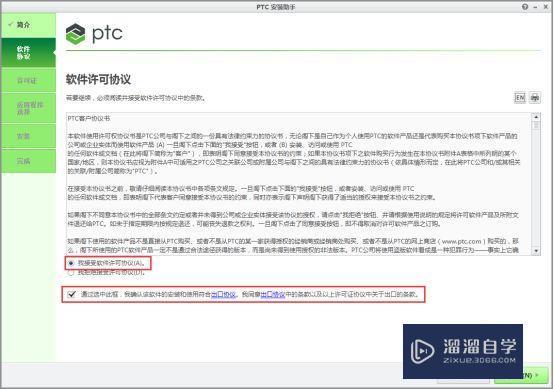
15、选择CREO4.0的软件安装许可证,选择我们刚才PTC_d_ssq文件位置,点击下一步。
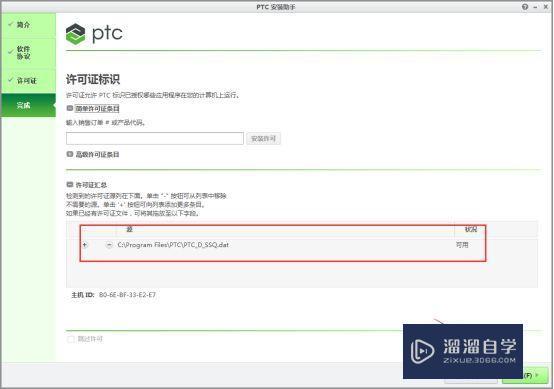
16、最后我们配置CREO4.0的安装路径和安装配置,再点击安装。
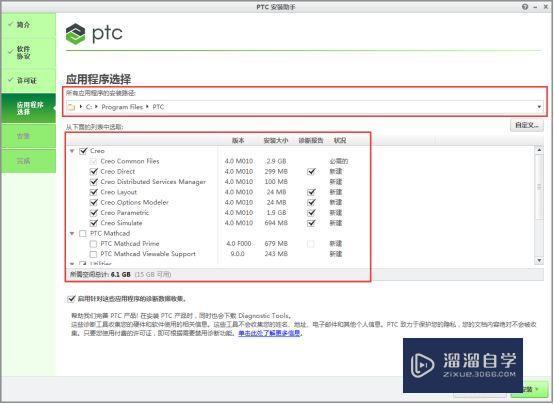
17、CREO4.0正在安装中,需要十分钟左右的时间。
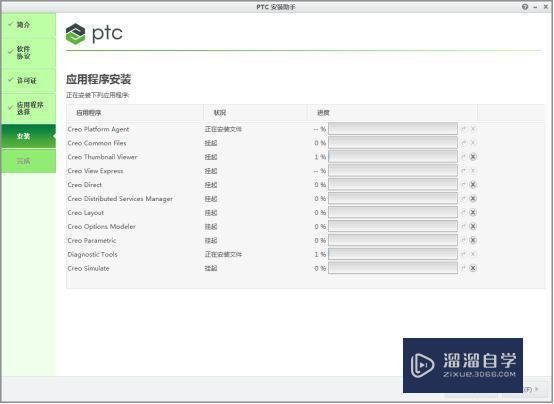
18、CREO4.0安装完成之后点击完成,关闭安装程序。

19、找到安装包内的CREO4.0破解文件,点击打开。
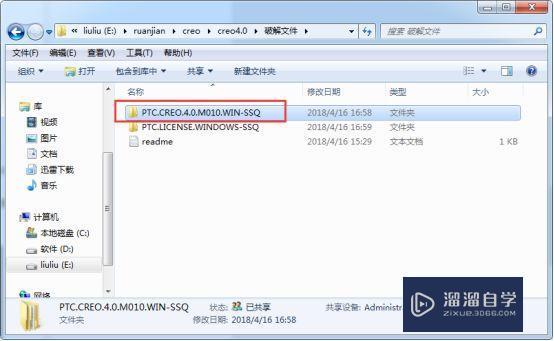
20、CREO4.0文件夹里面有三个破解文件,全部复制。
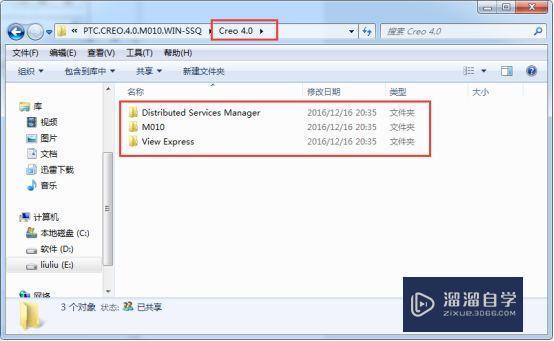
21、替换安装目录PTC文件夹里面CREO4.0文件夹安的三个源文件。
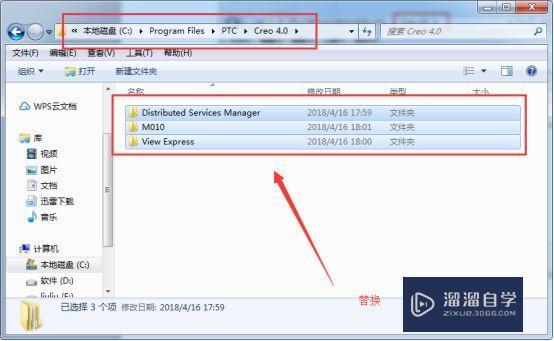
22、最后我们再回到破解文件夹那里,打开这个注册表文件。
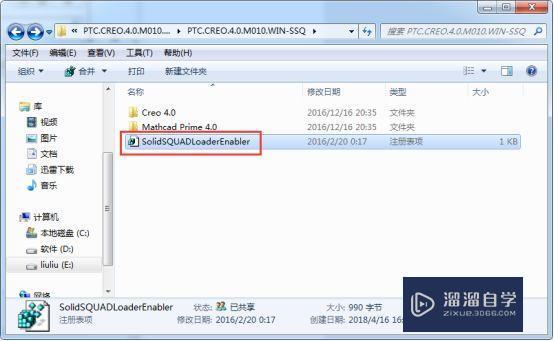
23、提示添加注册表,点击是。
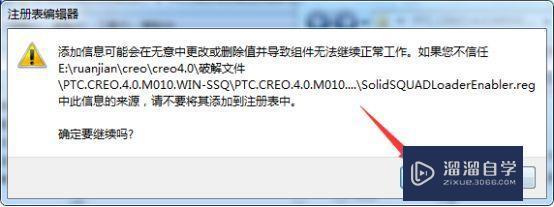
24、添加成功,点击确定。
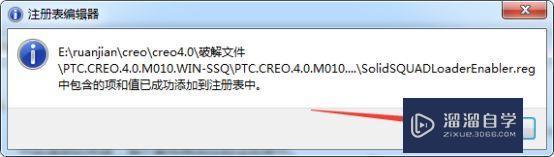
25、最后我们打开CREO4.0就可以使用了,同样也是中文版的。
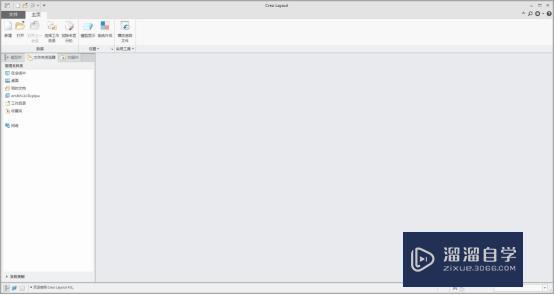
相关文章
- MaxtoC4D3.4汉化版3DMax转C4D格式Max模型转C4D技巧
- C4D渲染器哪个好用?
- CAD图如何导进Word?
- CREO三维图怎么转成CAD图?
- PTC CREO5.0破解版下载附安装破解教程
- PTC CREO3.0破解版下载附安装破解教程
- PTC CREO2.0破解版下载附安装破解教程
- PTC CREO1.0破解版下载附安装破解教程
- CREO如何导出为CAD图纸?
- CAD导入到CREO草绘尺寸不对怎么办?
- C4D模型怎样导入到Photoshop中?
- CAD怎么在internet上用图形文件?
- CAD提示缺少.net4.5怎么处理?
- PS c6怎么给照片添加风的感觉?
- CAD出现c 2005问题怎么办?
- PPT如何让每张幻灯片都可以有不同的主题?


评论列表